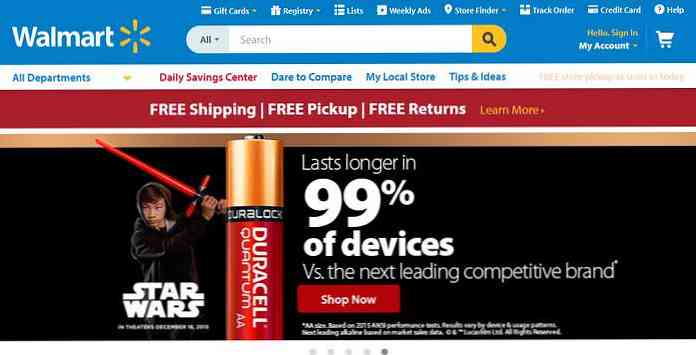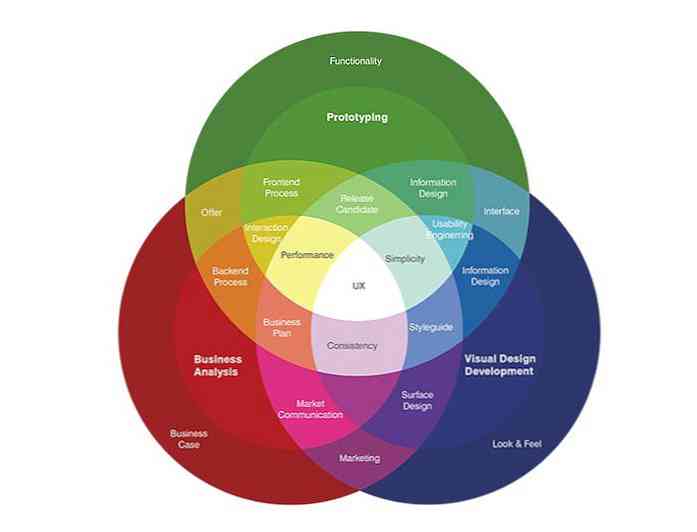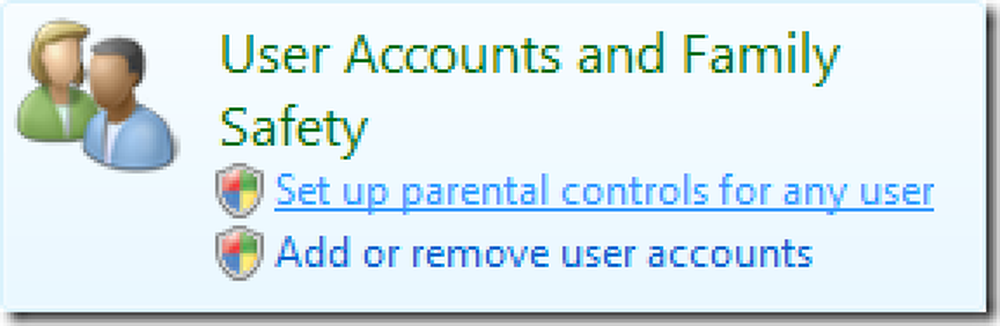उपयोगिता नेविगेशन यह उपयोगकर्ता अनुभव डिजाइन को कैसे प्रभावित करता है
एक प्रभावी और उपयोगकर्ता के अनुकूल नेविगेशन डिजाइन करने के लिए, हमें केवल सोचने की ज़रूरत नहीं है कि कैसे करें हमारी सामग्री को अच्छी तरह से संरचित मेनू में समूहित करें उपयोगकर्ताओं को आसानी से खोजने के लिए कि वे क्या चाहते हैं, लेकिन यह भी कि कैसे करें वे उपकरण डिज़ाइन करें जिनकी उन्हें साइट के साथ सहभागिता करने की आवश्यकता होगी
नेविगेशन जो कड़ाई से सामग्री से संबंधित नहीं है, और उपयोगकर्ताओं को विभिन्न कार्यों को करने में मदद करता है, कहा जाता है उपयोगिता नेविगेशन, और यह यूजर एक्सपीरियंस डिजाइन का एक कम व्यापक रूप से चर्चित लेकिन बेहद महत्वपूर्ण पहलू है। खोज बार, लॉगिन और साइनअप फ़ॉर्म, सदस्यता, शेयरिंग और प्रिंट बटन, शॉपिंग कार्ट, संदर्भ मेनू और उपकरण जो उपयोगकर्ताओं को भाषा या फ़ॉन्ट आकार स्विच करने की अनुमति देते हैं, उपयोगिता नेविगेशन के विशिष्ट उदाहरण हैं।.
उन्हें डिजाइन करना उतना आसान नहीं है जितना पहली नजर में लगता है, यह हमें यह पता लगाने की आवश्यकता है कि हमें किन तत्वों की आवश्यकता है, उन्हें कहां और कैसे प्रदर्शित करना है यह सुनिश्चित करने के लिए कि हमारे आगंतुक जल्दी से उन्हें ढूंढ सकें और समझ सकें कि वे कैसे काम करते हैं.
कैसे उपयोगिता नेविगेशन प्रभाव UX
जब हम उपयोगिता नेविगेशन डिजाइन करते हैं, तो हमें यह तय करने की आवश्यकता होती है कि हम अपने उपयोगकर्ताओं को हमारी साइट के साथ कैसे बातचीत करना चाहते हैं। हमें उन्हें एक प्रदान करने की आवश्यकता है बातचीत संरचना यह हमारे व्यावसायिक लक्ष्यों को पूरा करता है, ग्राहकों को ग्राहक यात्रा के माध्यम से ले जाता है, उन्हें आसानी से समझने वाले विकल्प प्रदान करता है, और उन्हें एक सुखद उपयोगकर्ता अनुभव प्रदान करता है।.
सबसे पहले, उन्हें अपने इच्छित कार्यों को जल्दी से करने में सक्षम होना चाहिए. यदि हम उन्हें ऐसा करने में सक्षम करते हैं, तो ग्राहकों की संतुष्टि बढ़ेगी, और प्रसन्न उपयोगकर्ता वेबसाइटों पर अधिक समय और अधिक धन खर्च करेंगे.
AirBnB का मुख पृष्ठ इस UX सिद्धांत का अनुसरण करता है, और इसके शीर्ष मेनू में केवल उपयोगिता उपकरण शामिल हैं। यह एक सामान्य समाधान नहीं है, लेकिन अगर हम AirBnB की अविश्वसनीय विकास दर पर एक नज़र डालें, तो यह उनके लिए एकदम सही विकल्प है.
4 शीर्ष मेनू आइटम 4 मुख्य व्यक्तियों को लक्षित करते हैं जो आमतौर पर AirBnB की साइट पर जाते हैं: वे लोग जो मेजबान बनने के इच्छुक हैं (“एक मेजबान बनें”), जो लोग उस समस्या को हल करना चाहते हैं जो सेवा का उपयोग करते समय हुई थी (“मदद”), नए और लौटने वाले उपयोगकर्ता (“साइन अप करें” तथा “लॉग इन करें”)। AirBnB के उपयोगिता-केंद्रित होम पेज में एक त्वरित खोज बार भी शामिल है जो एक आवास किराए पर लेने की वेबसाइट पर एक महत्वपूर्ण उपकरण है.

दूसरे, उपयोगकर्ताओं को ज़रूरत से ज़्यादा उपयोगिताओं की ज़रूरत नहीं है, क्योंकि बहुत अधिक अव्यवस्था ध्यान भटकाती है और फ़ोकस कम करती है. हमारे उपयोगिता नेविगेशन में कौन से उपकरण आवश्यक हैं और हमारी साइट की प्रकृति पर निर्भर नहीं हैं। उदाहरण के लिए किसी ब्लॉग या समाचार साइट पर प्रिंट दृश्य को शामिल करना उपयोगी हो सकता है, लेकिन एक ही विशेषता एक फोरम बोर्ड या सोशल मीडिया वेबसाइट पर एक अनावश्यक व्याकुलता हो सकती है.
उदाहरण के लिए वाशिंगटन पोस्ट अपने एकल पोस्ट पेजों पर अलग से होमपेज पर उपयोगिता नेविगेशन प्रदर्शित करता है। इस तरह से उपयोगकर्ता केवल उन उपयोगी उपकरणों को पूरा करते हैं जो प्रासंगिक हैं, और उन विकल्पों के साथ नाराज नहीं हैं जिन्हें वे वैसे भी उपयोग नहीं करना चाहते हैं.
3 उपयोगिता नेविगेशन आइटम हैं जो आगंतुक साइट-वाइड का उपयोग करना चाह सकते हैं। ये तय टॉप बार (सर्च टूल) में चालाकी से शामिल हैं, “दाखिल करना”, तथा “सदस्यता लें”), लेकिन उपयोगकर्ताओं को इस तरह के रूप में एकल पदों से संबंधित विकल्पों के बारे में सोचने की जरूरत नहीं है “पढ़ने की सूची” जब वे मुख पृष्ठ या श्रेणी के पन्नों में से एक को ब्राउज़ कर रहे हों.
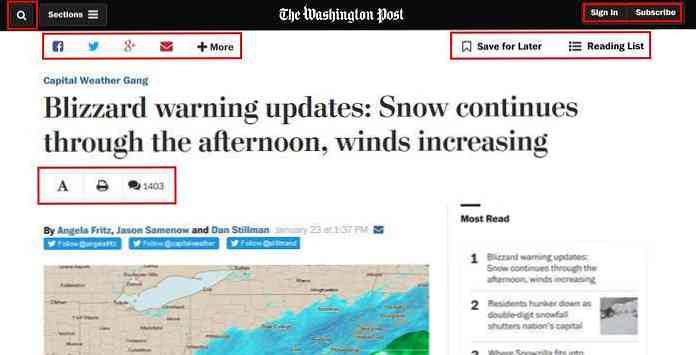
तीसरे, उपयोगकर्ताओं को यह समझने की आवश्यकता है कि वे हमारी साइट पर क्या कर सकते हैं. आगंतुक जरूरी नहीं जानते कि वे क्या चाहते हैं, इसलिए हमें हमेशा उनके पास मौजूद विकल्पों के बारे में जानकारी प्रदान करने की आवश्यकता होती है.
यदि आप नीचे दिए गए स्क्रीनशॉट पर एक नज़र डालें, तो आप देख सकते हैं कि न्यूयॉर्क टाइम्स ने उपयोगकर्ताओं को 3 अलग-अलग संस्करणों की उपलब्धता के बारे में सूचित किया है: अमेरिकन, अंतरराष्ट्रीय, तथा चीनी, और उन्हें सक्षम भी करता है जल्दी से तीनों के बीच स्विच करें. स्मार्ट यूटिलिटी नेविगेशन का यह बेहतरीन उदाहरण उपयोगकर्ताओं को कम-स्पष्ट विकल्प दिखाता है जो संभवतः वे अपने दम पर नहीं देखते हैं, गैर-रूढ़िवादी और सुरुचिपूर्ण तरीके से.
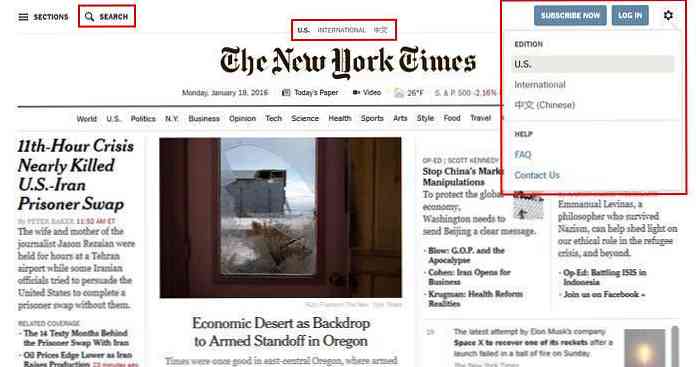
बेस्ट प्लेस का पता लगाएं
यूटिलिटी नेविगेशन के लिए विशिष्ट स्थान हैं जहाँ उपयोगकर्ता सहजता से इन उपकरणों की तलाश करते हैं, जैसा कि वे वेबसाइटों के बहुमत पर उपयोग करते हैं। वेब डिज़ाइन सम्मेलनों को तोड़ना बुरा उपयोगकर्ता अनुभव अभ्यास माना जाता है, और यह विशेष रूप से उपयोगिता नेविगेशन के लिए सच है जो, ज्यादातर मामलों में, रचनात्मकता की तुलना में व्यावहारिकता के बारे में अधिक है.
चूंकि उपयोगिता नेविगेशन अधिकांश वेबसाइटों में सामग्री-आधारित नेविगेशन के लिए माध्यमिक है, इसलिए इसे अक्सर कम प्रमुख लेकिन अभी भी दृश्यमान क्षेत्रों में रखा जाता है। इसका आम तौर पर वेबसाइटों के (1) शीर्ष-दाएं कोने और पाद का निचला भाग (2) होता है। आईटी इस इन सम्मेलनों का पालन करने के लिए एक अच्छा विचार है, जैसा ये ऐसे स्थान हैं जहाँ सबसे अधिक उपयोगकर्ता पहले उपयोगिता उपकरणों की तलाश करते हैं.
जैसा कि आप नीचे देख सकते हैं, रायटर्स ने अपने अधिकांश उपयोगिता उपकरणों को इन दो विशिष्ट क्षेत्रों, साइट के शीर्ष दाएं कोने और सामग्री-आधारित नेविगेशन के नीचे पाद लेख के निचले भाग में स्थित किया है। यहाँ अद्वितीय समाधान 2 उपयोगिता वस्तुओं के साथ निश्चित अतिरिक्त पाद है जिसे डिजाइनरों ने सबसे महत्वपूर्ण माना है: “भाग लें या पंजीकरण करें” तथा “मेरे तार से नवीनतम”.
यह ध्यान रखना दिलचस्प है कि अतिरिक्त उपयोगिता नेविगेशन क्षेत्र को अभी भी एक प्रकार के फ़ूटर में रखा गया है जहां उपयोगकर्ता सामान्य रूप से समान उपकरणों की तलाश करेंगे, इसलिए रॉयटर्स या डिज़ाइनर थे एक तरह से रचनात्मक परंतु अभी भी प्रयोज्य बनाए रखने के लिए वेब डिजाइन सम्मेलनों का पालन किया.
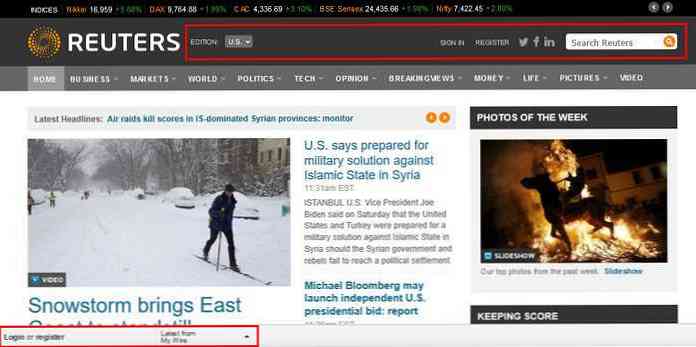
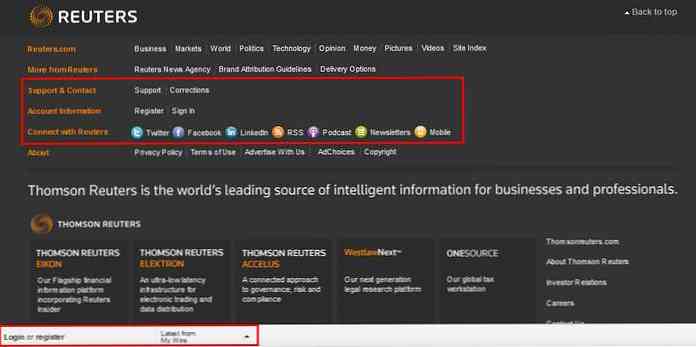
एक तार्किक संरचना बनाएँ
यदि हम उच्च रूपांतरण दर वाली साइट बनाना चाहते हैं तो उपयोगिता उपकरणों को तार्किक संरचना में समूहीकृत करना महत्वपूर्ण है। यह एक चुनौती हो सकती है, भले ही हम उपयोगकर्ताओं को कई विकल्प प्रदान नहीं करना चाहते हों, लेकिन अमेज़ॅन उपयोगिता नेविगेशन की जटिलता को अगले स्तर तक ले जाता है। अमेज़ॅन के पास कई विकल्पों के साथ एक अविश्वसनीय रूप से जटिल उपयोगिता नेविगेशन है, लेकिन अगर हम अमेज़न का नियमित रूप से पर्याप्त उपयोग करते हैं, तो ऐसा दिखाई नहीं देता है. यह स्मार्ट डिजाइन का जादू है.
उन्होंने केवल ऊपरी-दाएँ कोने पर उपयोगिता नेविगेशन नहीं रखा, जहाँ उपयोगकर्ता इसे खोजने की अपेक्षा करते हैं, लेकिन उन्होंने इसे 3 मुख्य समूहों में भी विभाजित किया है: (1) एक खोज बार, (2) उपयोगकर्ता-संबंधी जानकारी (खोज बार के नीचे) ), और (3) क्रियाएं जो उपयोगकर्ता साइट पर कर सकते हैं.
यह स्मार्ट है क्योंकि, खरीदारी की टोकरी या खोज आइकन जैसे दृश्य संकेतों के लिए धन्यवाद, ग्राहक एक आंख की जगमगाहट में फैसला कर सकते हैं कि वे किस समूह का उपयोग करना चाहते हैं, और तब से वे अन्य दो को अनदेखा कर सकते हैं। केवल एक समूह है (“आपका खाता”, “उत्तम का प्रयास करें”, “टोकरी”, तथा “इच्छा सूची”) जिसमें सबमेनस है जो तार्किक रूप से संरचित है, और अलग-अलग सबमेनू समूहों को उपयोगकर्ताओं को जल्दी से खोजने में मदद करने के लिए विवेचक लेकिन दृश्य विभाजकों द्वारा विभाजित किया गया है जो वे चाहते हैं.
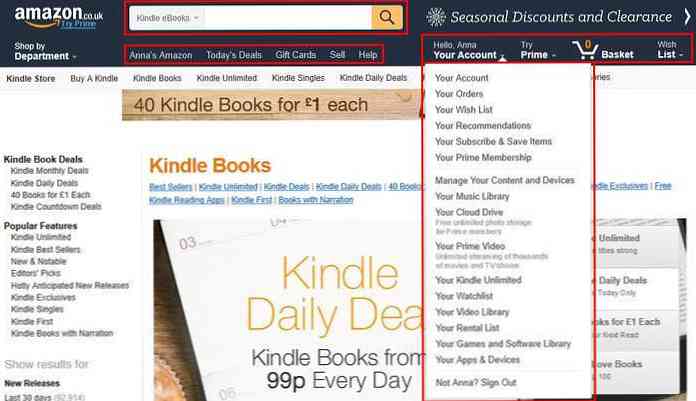
एक प्रभावी दृश्य डिजाइन बनाएँ
प्रभावी उपयोगिता नेविगेशन के दृश्य डिजाइन को प्रसिद्ध KISS सिद्धांत (इट्स सिंपल, स्टुपिड) का पालन करने की आवश्यकता है। यह पाठ लेबल के साथ आइकन प्रदान करने के लिए अनुशंसित है, नियंत्रण को नियंत्रण की तरह दिखते हैं, और नेत्रहीन रूप से सबसे महत्वपूर्ण कार्यों पर जोर देते हैं। थोड़ा अलग डिज़ाइन का उपयोग करके उपयोगिता और सामग्री-आधारित नेविगेशन को अलग करना भी एक अच्छा विचार हो सकता है.
वॉलमार्ट और एटी की वेबसाइट पर प्रभावी दृश्य डिजाइन के दो महान उदाहरण मिल सकते हैं। डिजाइनरों ने दोनों साइटों के शीर्ष पर उपयोगिता नेविगेशन रखा, और इसे उन रंगों के साथ उजागर किया जो बाकी नेविगेशन से अलग हैं, एक नीले रंग की पृष्ठभूमि के साथ वॉलमार्ट, और नीले फोंट के साथ एस्सी।.
दोनों साइट विभिन्न दृश्य डिजाइन तत्वों के साथ सबसे महत्वपूर्ण उपयोगकर्ता क्रियाओं पर जोर दें, वॉलमार्ट सर्च और साइन इन बटन के लिए पीले रंग का उपयोग करता है, जबकि ईटीसी साइन इन बटन में एक नीली सीमा देता है, और कार्ट मेनू के ऊपर एक ग्रे शॉपिंग कार्ट आइकन शामिल है.
यह एकमात्र ऐसी जगह है जहाँ Etsy अपने उपयोगिता मेनू में एक आइकन का उपयोग करता है, जबकि वॉलमार्ट प्रत्येक आइटम के बगल में एक आइकन प्रदर्शित करता है, लेकिन फिर भी आइकन के ठीक बगल में आवश्यक पाठ लेबल शामिल करना नहीं भूलता है।.